Содержание
Как создать и настроить vlan в Cisco на примере Cisco 2960+48TC-S
Как создать и настроить vlan в Cisco на примере Cisco 2960+48TC-S
 Добрый день уважаемые читатели, сегодня я вам расскажу как как происходит создание vlan, что такое VLAn написано по ссылке слева, теперь давайте его создадим, так как только практика позволяет все осознать на сто процентов. Для начала посмотрим список vlan, делается в обычном режиме командной строки. Для этого воспользуемся командой.
Добрый день уважаемые читатели, сегодня я вам расскажу как как происходит создание vlan, что такое VLAn написано по ссылке слева, теперь давайте его создадим, так как только практика позволяет все осознать на сто процентов. Для начала посмотрим список vlan, делается в обычном режиме командной строки. Для этого воспользуемся командой.
Cоздание vlan
Переходим от слов к делу и делаем vlan на cisco,
sh vlan
Видим что есть vlan 1 и все порты по умолчанию в нем.
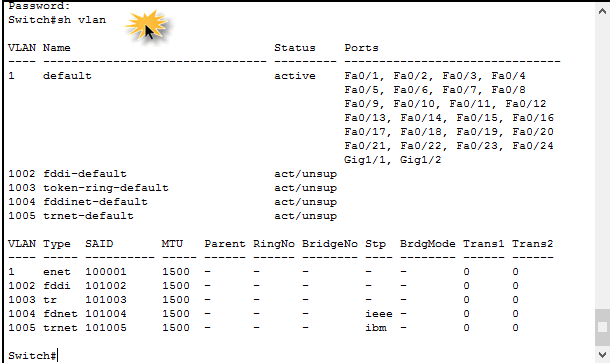
Как создать и настроить vlan в Cisco на примере Cisco 2960+48TC-S-01
Создадим vlan 2 для отдела бухгалтерии. Заходим в режим конфигурирования.
vlan 2
name buh
exit

Как создать и настроить vlan в Cisco на примере Cisco 2960+48TC-S-02
Общая схема такая
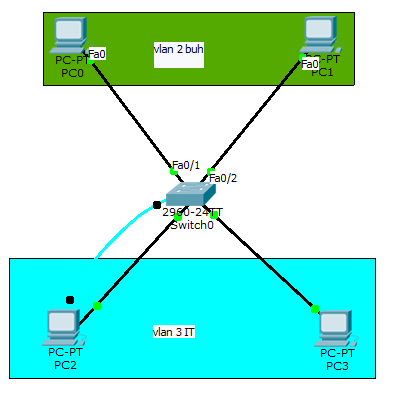
Как создать и настроить vlan в Cisco на примере Cisco 2960+48TC-S-03
Теперь подключим интерфейсы Fa0/1 и Fa0/2 к которым подключены компьютеры бухгалтерии к vlan2
interface fastEthernet 0/1

Как создать и настроить vlan в Cisco на примере Cisco 2960+48TC-S-04
Теперь переключим vlan для данного интерфейса.
switchport access vlan 2
end
wr
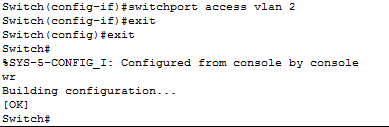
Как создать и настроить vlan в Cisco на примере Cisco 2960+48TC-S-05
Вводим sh vlan и видим появился vlan 2 и в нем нужный интерфейс.
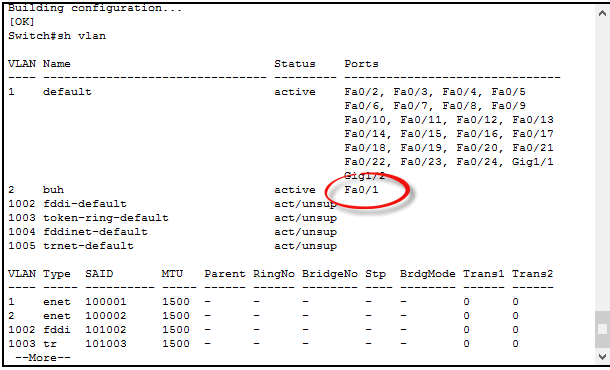
Как создать и настроить vlan в Cisco на примере Cisco 2960+48TC-S-06
Сделаем тоже самое для Fa0/2
interface fastEthernet 0/2
switchport access vlan 2
end
wr

Как создать и настроить vlan в Cisco на примере Cisco 2960+48TC-S-07
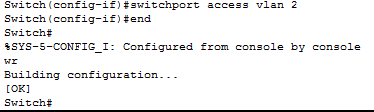
Как создать и настроить vlan в Cisco на примере Cisco 2960+48TC-S-08
Создадим vlan 3 для user
name user
exit

Как создать и настроить vlan в Cisco на примере Cisco 2960+48TC-S-09
Добавим vlan 3 ip адрес 192.168.3.254
interface vlan 3
ip address 192.168.3.254 255.255.255.0
end
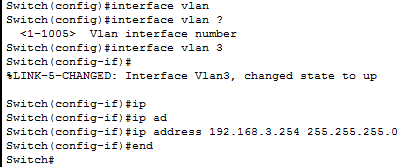
Как создать и настроить vlan в Cisco на примере Cisco 2960+48TC-S10
Теперь проверим наш ip на vlan3 на vlan 2 я настраивал аналогично
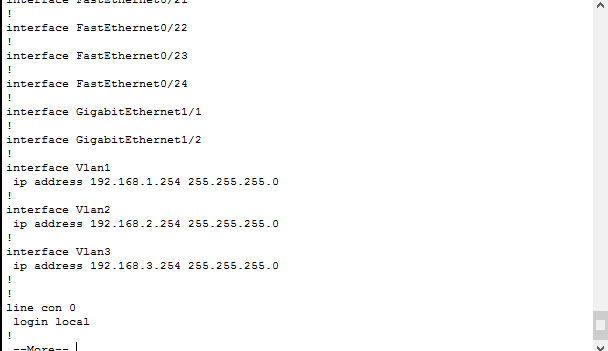
Как создать и настроить vlan в Cisco на примере Cisco 2960+48TC-S11
Теперь подключим интерфейсы Fa0/3 и Fa0/4 к которым подключены компьютеры пользователей к vlan3
interface fastEthernet 0/3
switchport access vlan 3
exit
interface fastEthernet 0/4
switchport mode access
switchport access vlan 3
wr

Как создать и настроить vlan в Cisco на примере Cisco 2960+48TC-S12

Как создать и настроить vlan в Cisco на примере Cisco 2960+48TC-S13

Как создать и настроить vlan в Cisco на примере Cisco 2960+48TC-S14
do sh run
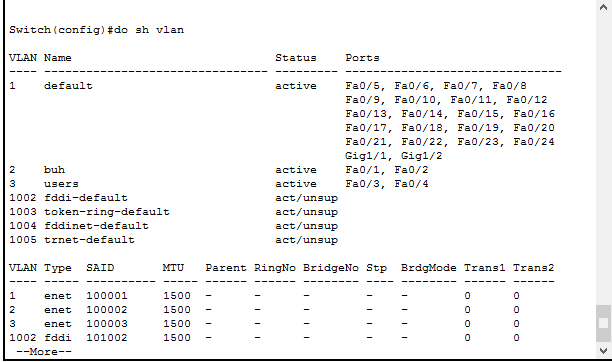
Как создать и настроить vlan в Cisco на примере Cisco 2960+48TC-S15
На этом все vlan настроены в следующей части мы поговорим про trunk порты которые позволяют настроить коммутатор в коммутатор
Подключение и настройка Cisco Catalyst 2960 имеет свои нюансы и несколько отличается от подключения оборудования других производителей. Первоначальная настройка потребует наличие фирменного плоского кабеля RJ-45–RS-232 (в голубой оплетке, поставляется с оборудованием) и присутствие на материнской плате компьютера COM-порта, через который будут выполняться процедуры настройки.

На материнских платах современных компьютеров COM-порт отсутствует, поэтому чтобы провести настройку потребуется специальный переходник. Компания Cisco в своем оборудовании для консоли использует разъемы Mini–USB. Чтобы провести настройку через порт Mini–USB следует скачать программу cisco usb console driver.
Настройка Гипер Терминала
Если процедура настройки выполняется с использованием операционной системы Windows 7/8, то возникнет проблема отсутствия HyperTerminal. Ее можно быстро решить, если скопировать нужную папку с ОС Windows XP в любой каталог ОС Windows 7/8. В Windows XP папка располагается в каталоге Program Files. Чтобы запустить программу используется файл hypertrm.exe, который располагается в этой же папке. Также может использоваться другая программа – Putty. Кроме подключения к оборудованию Cisco, ее используют для работы с маршрутизаторами, серверами, когда для их подключения нужна настройка SSH.

Чтобы выполнить процедуру коммутации кабель нужно подключить в разъем RJ-45, который на передней панели обозначен, как «Console». Дале нужно включить электропитание коммутатора и зайти в HyperTerminal на компьютере. В программе нужно выбрать интерфейс разъема, соответствующий COM1 и его скорость, равную 9600 Б/с. На все последующие вопросы следует выбирать отрицательный ответ «No». Если выбрать в интерфейсе разъема настройка VLAN, то на нем можно будет настроить IP-адресс устройства.
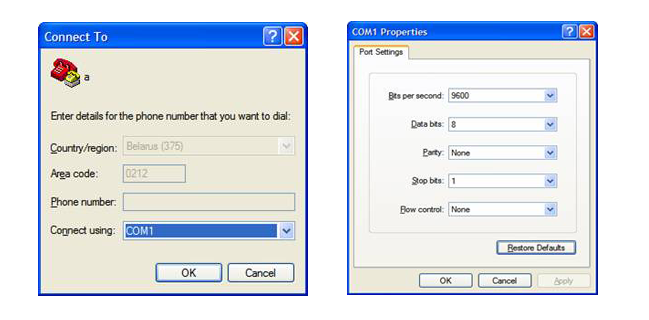
Общие принципы настройки Cisco-оборудования
Чтобы обеспечивать высокий уровень безопасности коммутаторы Cisco поддерживают два режима ввода команд:
- пользовательский – используется для поверки состояния оборудования;
- привилегированный – применяется для того, чтобы менять конфигурацию коммутатора (он является аналогом режима администратора для Windows или root для UNIX).
Если в строке перед командой есть символ «#», то активный привилегированный режим. Как и в системе UNIX при вводе пароля на экране он отображаться не будет. Чтобы перейти в привилегированный режим используется команда enable, а для выхода disable.
Первоначальная настройка коммутатора. Когда во время первой загрузки установочный мастер выдаст сообщение пошаговой настройки нужно от нее отказаться: Continue with configuration dialog? [yes/no]: no. После этого загрузится пользовательский режим: Switch>
Далее следует перейти в привилегированный режим. По умолчанию пароль отсутствует, поэтому нужно просто нажать на «Enter».
Чтобы задать настройки, которые относятся ко всему коммутатору, нужно активировать режим глобальной конфигурации. Чтобы настраивать отдельные интерфейсы используют соответствующий режим интерфейса.
Базовые настройки Cisco 2960
Замена имени коммутатора (изначально оно Switch):
Switch# configure terminal
Switch(config)# hostname Switch01 (задается новое имя – Switch01)
Если есть много коммутаторов, то уникальное имя должен иметь каждый из них. В дальнейшем это поможет определить, что конфигурация реализуется именно на том устройстве, что нужно. Длинные имена использовать не рекомендуется, лучше выбирать короткие.
Установка IP-адреса для порта управления коммутатором
Switch01(config)# interface fa0/0 (задается интерфейс для настройки)
Switch01(config-if)# no shutdown (включается интерфейс)
Switch01(config-if)# ip address 192.168.0.1 255.255.255.0 (задается IP-адрес и маска)
Switch01(config-if)# exit (выход из режима конфигурации интерфейса)
Установка пароля привилегированного режима
Switch01(config)# enable secret pass1234 (пароль pass1234)
Учитывая, что информация при telnet-соединениях передается в открытом виде, нужно использовать SSH-соединения, которые обеспечат шифрование трафика.
Switch01# clock set 12:00:00 15 April 2015 (установка текущего времени и даты)
Switch01# conf t Switch01(config)# ip domain name geek—nose.com (задается домен, если его нет пишется любой)
Switch01(config)# crypto key generate rsa (генерация RSA-ключа под ssh)
Switch01(config)# ip ssh version 2 (версия ssh-протокола)
Switch01(config)# ip ssh autentification-retries 3 (число попыток подключения по ssh)
Switch01(config)# service password-encryption (сохранение паролей в шифрованном виде)
Switch01(config)# line vty 0 2 (преход к режиму конф-и терминальных линий)
Switch01(config-line)# transport input ssh (подключение только по ssh)
Switch01(config-line)# exec timeout 20 0 (активация автоматического разъединения ssh-сессии через 20 минут)
Switch01(config—line)# end (Выход из режима конфигурирования)
Switch01# copy running-config startup-config (Сохранение настроек)
Это была базовая настройка SSH. Более продвинутая имеет вид:
Switch01# conf t Switch01(config)# aaa new-model (включается ААА–протокол)
Switch01(config)# username root privilege 15 secret pass1234 (создается пользователь root, с максимальным уровнем привилегий – 15, и паролем pass1234)
Switch01(config)# access—list 01 permit 192.168.0 0.0.0.255 (задается правило доступа с названием 01 по ssh для всех хостов сети 192.168.0.0/24; может задаваться конкретный IP-адрес)
Switch01(config)# line vty 0 2 (пееход к режиму конф-и терминальных линий) Switch01(config—line)# privilege level 15 (разрешение входа в привилегированный режим )
Switch01(config—line)# access—class 23 in (привязка созданного правила доступа по ssh к терминальной линии)
Switch01(config—line)# logging synchronous (отключение журнальных сообщений)
Switch01(config—line)# end (выход из режима конфигурирования)
Switch01# copy running-config startup-config (сохранение настроек).
Базовая настройка коммутатора Cisco 2960 на этом завершается. При потребности всегда можно сделать сброс на заводские настройки и выполнить настройки «с нуля».
Read this article in  English
English
Рассмотрим простейший случай, когда требуется подключить 3 отдела фирмы в разные логические сети Vlan, используя один коммутатор уровня доступа Cisco 2960 (Иногда такие коммутаторы называются коммутаторами 2го уровня модели OSI) .
Требуется организовать следующие сети (Vlan):
— отдел продаж (192.168.10.0 255.255.255.0)
— бухгалтерия (192.168.20.0 255.255.255.0)
— администраторы (192.168.100.0 255.255.255.0)
— сеть для управления сетевым оборудованием (192.168.1.0 255.255.255.0)

Видео версия этой статьи на английском языке.
Для справки:
Устройства 2го уровня способны передавать данные только внутри одной сети и осуществляют передачу на основе информации о MAC адресах (например внутри сети 192.168.0.0 /24).
Устройства 3го уровня (например коммутатор Cisco 3560) способны маршрутизировать данные на основе информации об ip адресах и передавать их между различными сетями (например между сетью 192.168.1.0 /24 и сетью 192.168.2.0 /24).

Шаг 0. Очистка конфигурации
(Выполняется только с новым или тестовым оборудованием, так как ведет к полному удалению существующей конфигурации)
После извлечения коммутатора из коробки, подключаемся к нему с помощью консольного кабеля и очищаем текущую конфигурацию, зайдя в привилегированный режим и выполнив команду write erase. (Подробнее о режимах конфигурирования оборудования Cisco можно прочитать в этой статье)
Switch> enable
Switch# write erase
/подтверждение очистки конфигурации/
Switch# reload
/подтверждение/
После выполнения коммутатор должен перезагрузиться в течение 3ех минут, а при старте вывести запрос о начале настройки. Следует отказаться.
Would you like to enter the basic configuration dialog (yes/no): no
Шаг 1. Имя коммутатора
Присвоим коммутатору имя SW-DELTACONFIG-1. (SW – сокращение названия SWitch) Для этого зайдем в режим конфигурирования и введем следующие команды:
Switch #conf t
Enter configuration commands, one per line. End with CNTL/Z.
Switch (config)# hostname SW-DELTACONFIG-1
SW-DELTACONFIG-1 (config)#
Название устройства изменилось со «Switch» на «SW-DELTACONFIG-1».
Шаг 2. Интерфейс для удаленного управления
Настраиваем интерфейс для управления коммутатором. По умолчанию это Vlan 1. Для этого присваиваем ip адрес интерфейсу и включаем его командой no shutdown.
SW-DELTACONFIG-1(config)#
interface vlan 1
ip address 192.168.1.11 255.255.255.0
no shutdown
В дальнейшем коммутатор будет доступен именно под адресом 192.168.1.11
Шаг 3. Авторизация пользователей
Настраиваем авторизацию для доступа к устройству. Для этого задаем пароль доступа к привилегированному режиму (знак # рядом с названием устройства), а также создаем учетную запись пользователя и пароль для удаленного подключения.
Задаем пароль для доступа к привилегированному режиму #
SW-DELTACONFIG-1(config)#
enable secret XXXX
Создаем учетную запись для удаленного управления и пароль для нее
username admin secret YYYYY
Включение авторизации, с использованием локальной базы данных пользователей и паролей
SW-DELTACONFIG-1(config)#
line vty 0 4
login local
Для проверки доступности enable режима (#) после ввода этих команд выходим из всех режимов конфигурирования (командой exit или буквой Q в каждом из режимов или сочетанием клавиш Ctrl+Z), оказываемся в первоначальном режиме (обозначается знаком >) и пробуем вновь зайти в привилегированный режим (обозначается знаком #). На запрос пароля вводим тот, который только что задали.
Если ничего не напутали, то видим примерно следующее:
SW-DELTACONFIG-1>enable
Password: XXXXX
SW-DELTACONFIG-1#
Проверку удаленного доступа можно осуществить , запустив из командной строки рабочей станции команду telnet 192.168.1.11. Должен появиться диалог запроса логина и пароля.
После того, как убедитесь, что устройство доступно по протоколу Telnet рекомендую настроить защищенный доступ по протоколу SSH. Подробные инструкции приведены в этой статье.
Шаг 4. Создание Vlan
Создаем Vlan для каждого из отделов и присваиваем им порядковые номера и названия.
SW-DELTACONFIG-1(config)#
vlan 10
name NET_SALES
vlan 20
name NET_ACCOUNT
vlan 100
name NET_ADMIN
Сеть Vlan 1 всегда присутствует на коммутаторе по умолчанию. Она будет использоваться для удаленного управления.
Проверить текущие настройки Vlan можно, выполнив команду sh vlan:
SW-DELTACONFIG-1# show vlan
VLAN Name Status Ports
—- ——————— ——— ——————————-
1 default active Fa0/1, Fa0/2, /. вырезано. /
10 NET_SALES active
20 NET_ACCOUNT active
100 NET_ADMIN active
Убеждаемся, что все созданные нами сети присутствуют в списке.
Шаг 5. Привязка портов
Соотносим порты доступа коммутатора (access port) нужным сетям. На коммутаторе из примера 24 порта FastEthernet и 2 порта Gigabit Ethernet. Для подключения пользователей будут использоваться только Fast Ethernet.
Распределим их следующим образом:
- первые 6 из них в сеть администраторов (Vlan 100)
- 12 в сеть отдела продаж (Vlan 10)
- 6 следующих в сеть для бухгалтерии (Vlan 20).
На каждом интерфейсе для удобства дальнейшего администрирования добавим примечания командой description. Это обычное текстовое поле, которое никак не влияет на другие настройки.
SW-DELTACONFIG-1(config)#
interface range fa 0/1 – 6
switchport access vlan 100
description NET_ADMIN
interface range fa 0/7 – 18
switchport access vlan 10
description NET_SALES
interface range fa 0/19 – 24
switchport access vlan 20
description NET_ACCOUNT
После этого рядом с каждым Vlan будут указаны принадлежащие ему порты, а вывод команды sh vlan должен стать примерно таким:
SW-DELTACONFIG-1# show vlan
VLAN Name Status Ports
—- —————- ——— ——————————-
1 default active
10 NET_SALES active Fa0/7, Fa0/8, Fa0/9, Fa0/10, Fa0/11, Fa0/12, Fa0/13, Fa0/14, Fa0/15, Fa0/16, Fa0/17, Fa0/18
20 NET_ACCOUNT active Fa0/19, Fa0/20, Fa0/21, Fa0/22, Fa0/23, Fa0/24
100 NET_ADMIN active Fa0/1, Fa0/2, Fa0/3, Fa0/4, Fa0/5, Fa0/6
Введенными командами мы разделили один физический коммутатор на 4 логических (Vlan 1, Vlan 10, Vlan 20 и Vlan 100).
Важно!
Взаимодействие без использования маршрутизатора будет осуществляться только(!) между портами, принадлежащими одному и тому же Vlan.
Рабочие станции, подключенные в порты, принадлежащие разным Vlan, не смогут взаимодействовать друг с другом даже если будет настроена адресация из одной сети.
Для взаимодействия всех 4ех сетей необходим маршрутизатор, подключенный к коммутатору с помощью trunk порта. Инструкцию по настройке вы найдете здесь. Отличие trunk интерфейса в том, что при передаче по нему трафика каждый пакет помечается номером Vlan, которому принадлежит. Это позволяет устройствам правильно перенаправлять пакеты. На самом коммутаторе порт настраивается следующим образом:
SW-DELTACONFIG-1(config)#
interface GigabitEthernet 0/1
switchport mode trunk
switchport trunk encapsulation dot1q
Если система не принимает последнюю строчку, то это значит, что режим dot1q – единственно возможный, и он настроен по умолчанию.
После выполнения всех описанных действий для проверки подключите две рабочие станции в порты, принадлежащие одному Vlan, например с номером 100, установите на них ip адреса 192.168.100.1 и 192.168.100.2, после чего запустите ping с одной из них на другую. Успешный ответ означает, что все работает как нужно.
Для справки:
Существуют модели коммутаторов 3го уровня модели OSI (Например Cisco 3560), которые объединяют в себе функции коммутатора 2го уровня (access или уровня доступа) и маршрутизатора (устройства 3го уровня). Устройства 3го уровня используются для передачи данных между различными сетями и руководствуются информацией об ip адресах.
Решение аналогичной задачи организации нескольких Vlan на таком коммутаторе рассмотрено в этой статье)
Важно!
Не забудьте сохранить конфигурацию на всех устройствах командой write или copy run start. Иначе после перезагрузки все изменения будут потеряны.
FW-DELTACONFIG-1# write
Building configuration.
[OK]
